

很多人在重装系统的时候经常会遇到一个问现象,进入bios的时候就开始不会了,因为不知道怎么用bios设置u盘启动。最近很多网友提出这个疑问,下面小编就教大家bios设置u盘启动的方法。
工具/原料:
系统版本:Windows10
品牌型号:联想Y50p-70-ISE
方法/步骤:
bios设置u盘启动的具体步骤有着以下几步:
1、电脑按重启键,在重启的过程中不断按F12弹出“启动设备菜单窗口”,插入U盘选择usb key回车进入U盘启动模式。

2.在启动设备菜单窗口中,选择“ENTER Setup”进行BIOS设置。

3.进入到BIOS界面后,选择startup选项。

4.选择Primary Root Sequence 主要启动顺序。
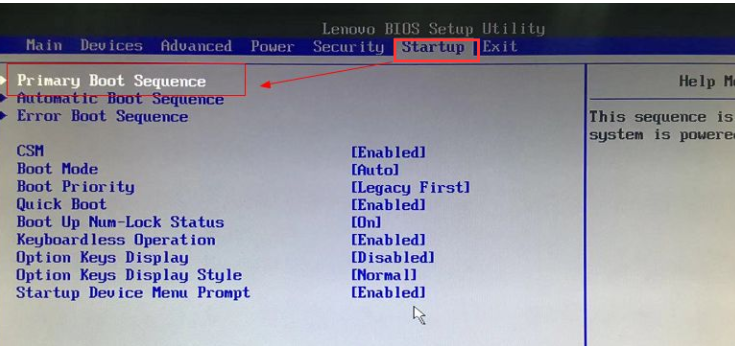
5.将usb key 设置为第一个,有的电脑可以能是"usb HDD".
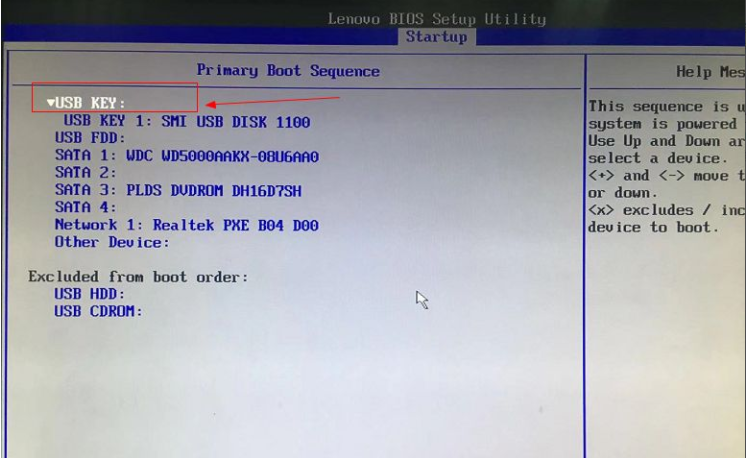
6.切换到exit界面,选择save changes and exit项,或者按F10进行保存退出。

注意事项:要注意将u盘里面的文件进行备份。
总结:以上就是bios设置u盘启动的具体步骤了,希望能够帮助到大家。

很多人在重装系统的时候经常会遇到一个问现象,进入bios的时候就开始不会了,因为不知道怎么用bios设置u盘启动。最近很多网友提出这个疑问,下面小编就教大家bios设置u盘启动的方法。
工具/原料:
系统版本:Windows10
品牌型号:联想Y50p-70-ISE
方法/步骤:
bios设置u盘启动的具体步骤有着以下几步:
1、电脑按重启键,在重启的过程中不断按F12弹出“启动设备菜单窗口”,插入U盘选择usb key回车进入U盘启动模式。

2.在启动设备菜单窗口中,选择“ENTER Setup”进行BIOS设置。

3.进入到BIOS界面后,选择startup选项。

4.选择Primary Root Sequence 主要启动顺序。
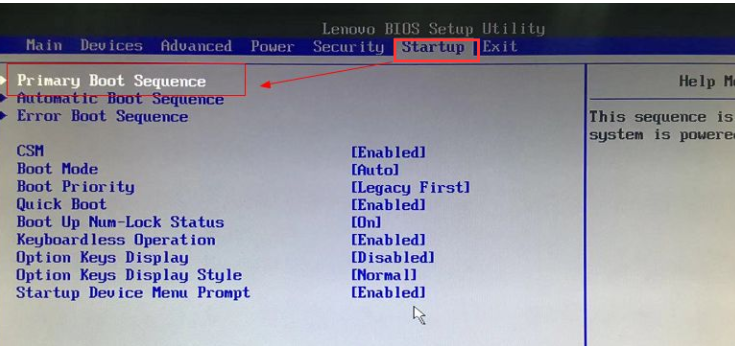
5.将usb key 设置为第一个,有的电脑可以能是"usb HDD".
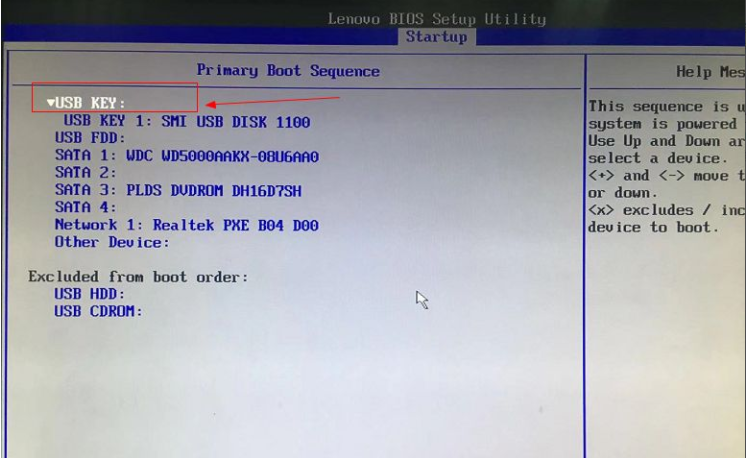
6.切换到exit界面,选择save changes and exit项,或者按F10进行保存退出。

注意事项:要注意将u盘里面的文件进行备份。
总结:以上就是bios设置u盘启动的具体步骤了,希望能够帮助到大家。
















